Ve srovnání s obchodem s aplikacemi iOS a obchodem Google Play má služba Windows Store menší počet aplikací, ale s vydáním systému Windows 10 je v obchodě vidět více aplikací, a co je důležitější, konečně můžeme vidět některé skvělé aplikace na rozdíl od dřívějších aplikací.
Jeden může snadno najít stovky brilantní aplikace během několika minut. Zatímco některé aplikace jsou zdarma, některé z nich jsou k dispozici za malou prémii.
Zobrazení historie nákupu úložiště aplikací v systému Windows 10
Pokud jste z obchodu v systému Windows 10 nainstalovali stovky bezplatných a placených aplikací, je možné, že budete chtít čas od času zobrazit historii nákupů aplikací, nebo po přeinstalaci systému Windows 1o můžete znovu rychle nainstalovat všechny zakoupené aplikace, nebo možná chcete zkontrolujte své výdaje doposud na Obchodě.

Oficiální úložiště ve Windows 10 nabízí naštěstí snadný způsob zobrazení historie nákupu aplikací. Můžete zobrazit informace jako všechny bezplatné i placené aplikace nainstalované z obchodu, kolik jste zaplatili za konkrétní aplikaci a typ platby. Kromě toho můžete zobrazit datum zakoupení nebo instalace aplikace.
Chcete-li zobrazit seznam bezplatných a placených aplikací nainstalovaných z obchodu, stačí vyplnit níže uvedené pokyny.
POZNÁMKA: Pokud jste k instalaci nebo nákupu aplikací z obchodu používali více účtů společnosti Microsoft, musíte se postupně přihlásit ke všem účtům, které jste si zakoupili v obchodě. Obchod zobrazuje historii nákupů pouze pro aktuálně přihlášený účet.
Krok 1: Otevřete aplikaci Obchod buď klepnutím nebo poklepáním na dlaždici v nabídce Start nebo pomocí nabídky Start.

Krok 2: Jakmile je aplikace Obchod spuštěna, klepněte nebo klepněte na tři svislé tečky, které se zobrazí vedle ikony uživatele, a potom klepněte na tlačítko Zakoupit.

Tím se otevře váš účet Microsoft ve výchozím prohlížeči. Pokud jste dotázáni, zadejte heslo účtu Microsoft, abyste mohli zobrazit poslední aplikace nainstalované z obchodu.

Jak vidíte na obrázcích níže, na webové stránce se zobrazuje datum nákupu aplikace a typ platby.

Jak se odhlásit z aplikace Obchod v průvodci Windows 10, by vás také mohlo zajímat.
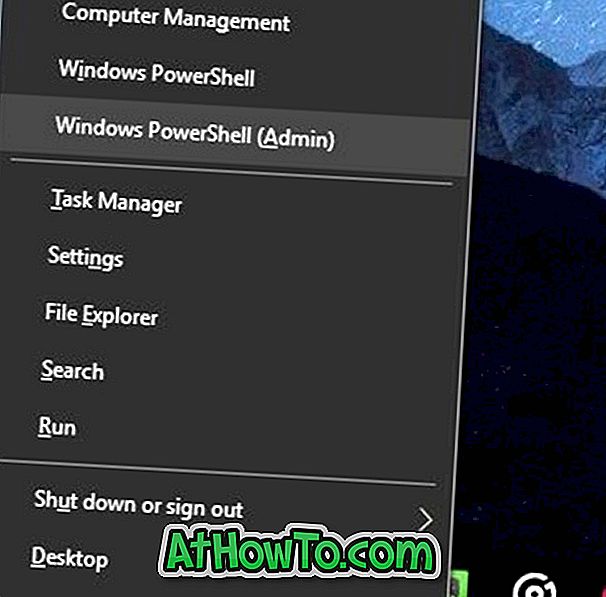











![Postup: Instalace systému Windows 10 nebo Windows 7 z jednotky USB [Podrobný průvodce 100%]](https://athowto.com/img/windows-7-guides/507/how-install-windows-10.jpg)

